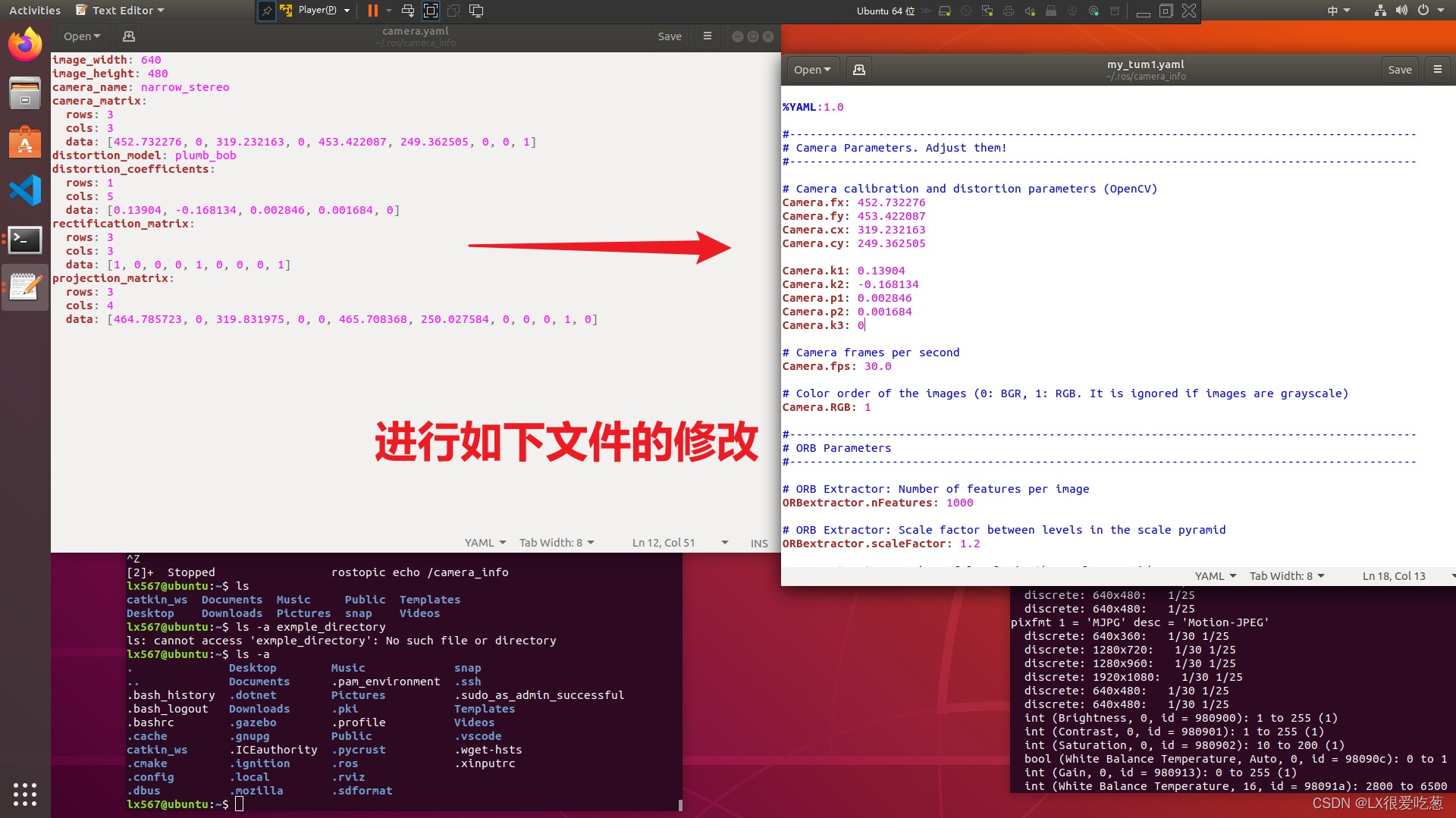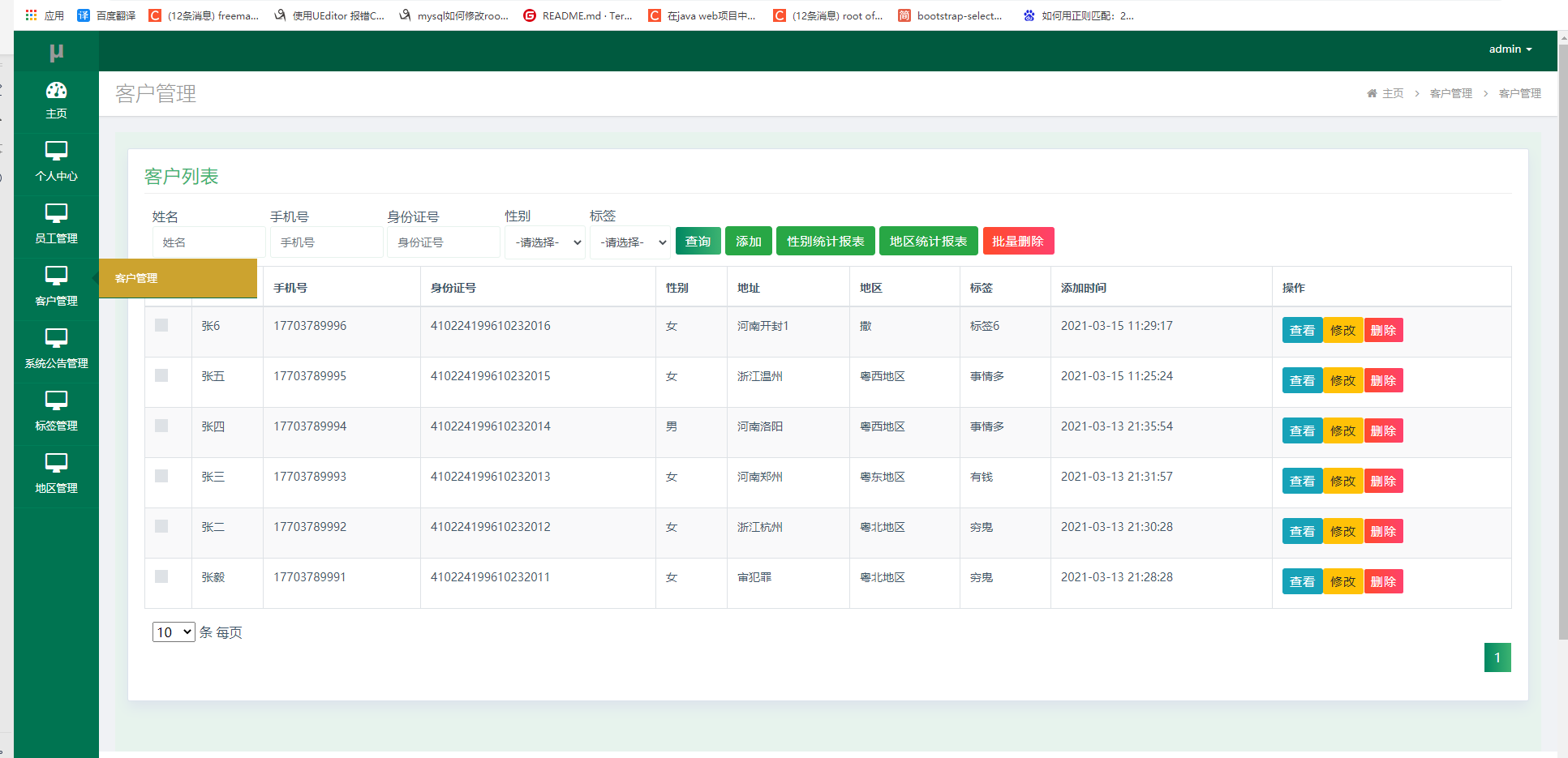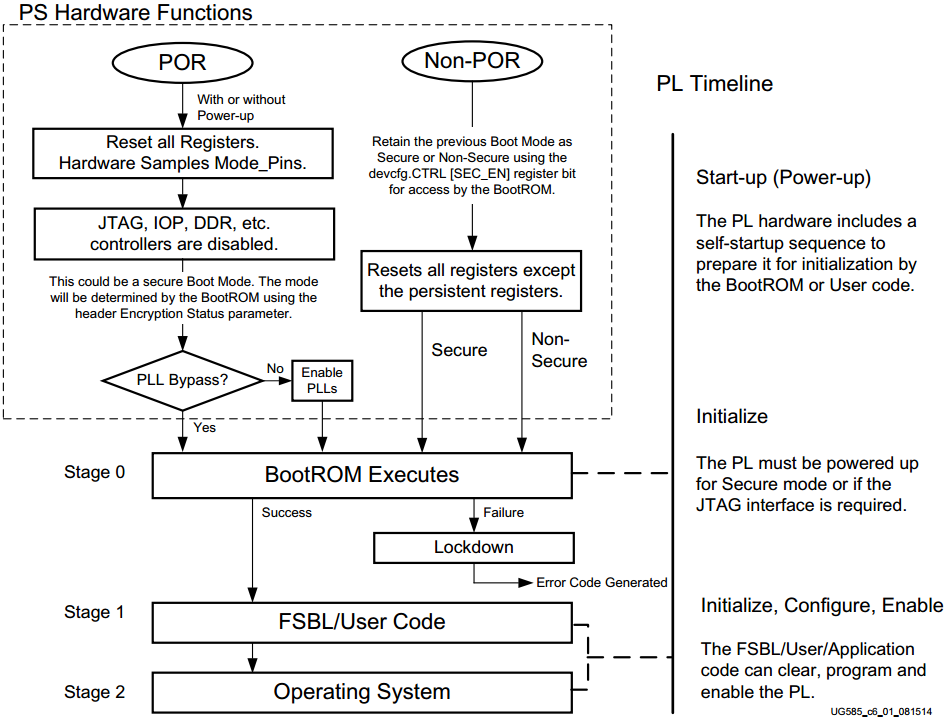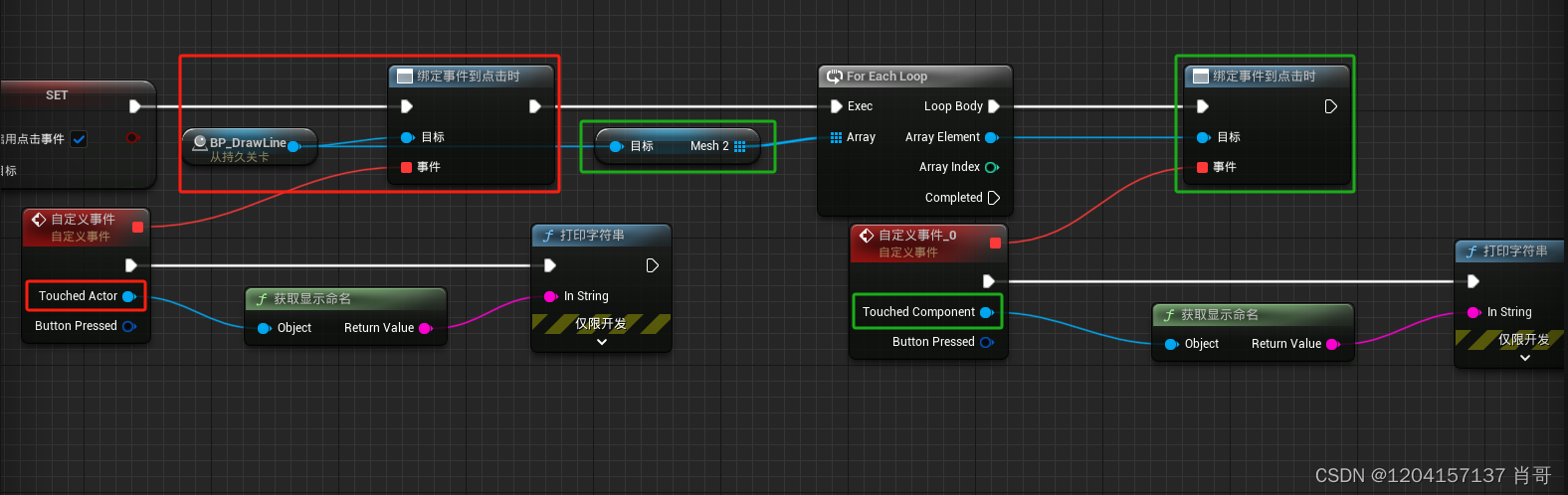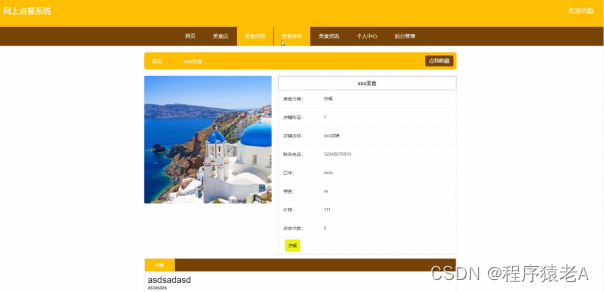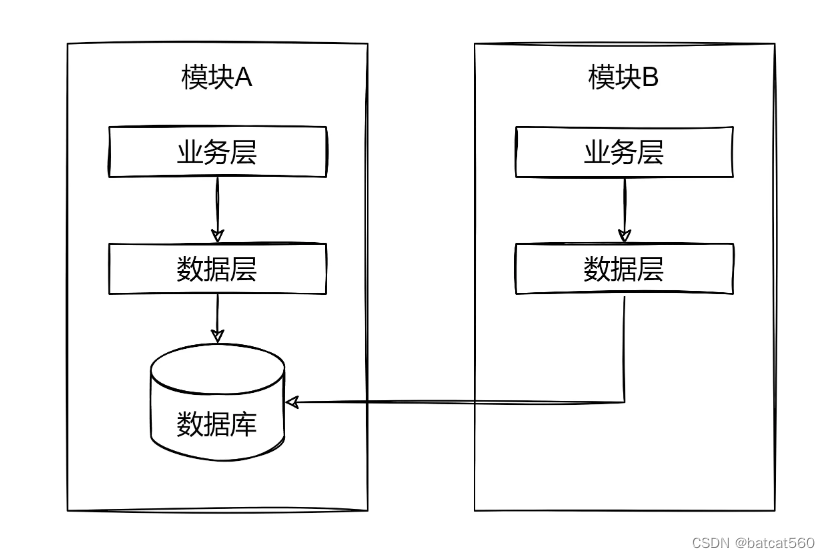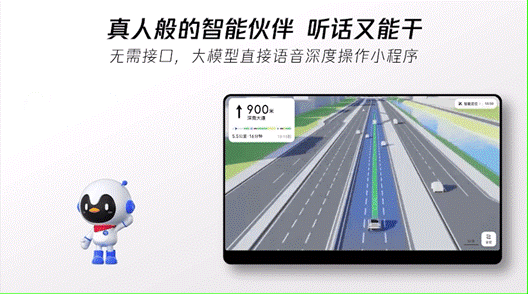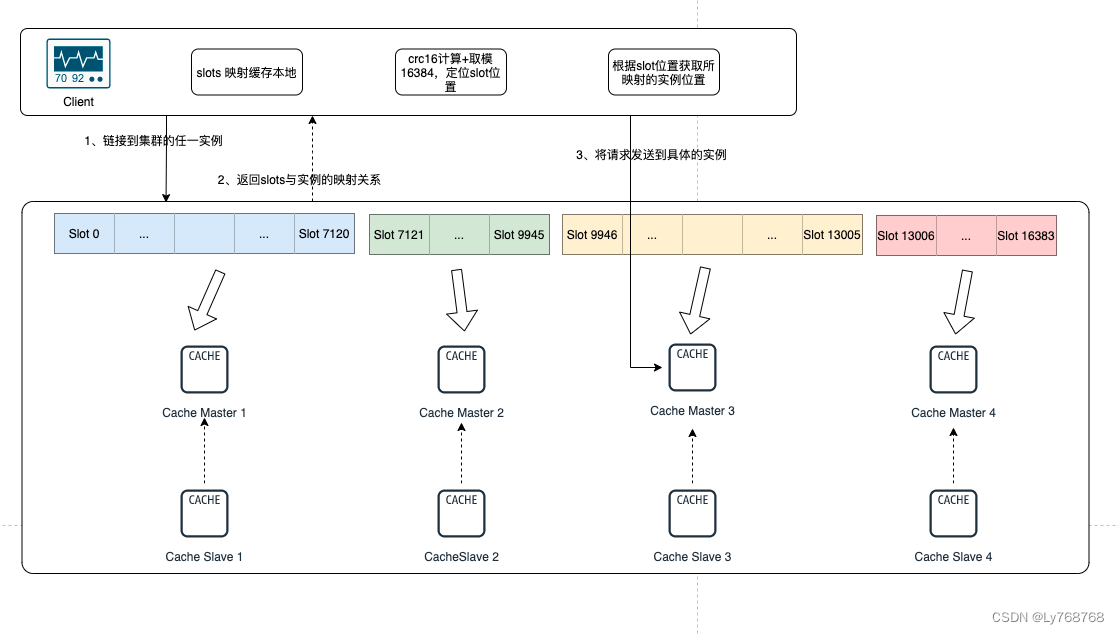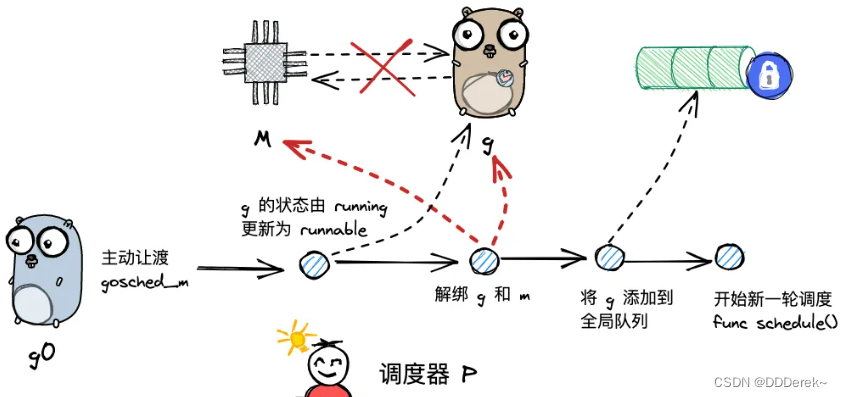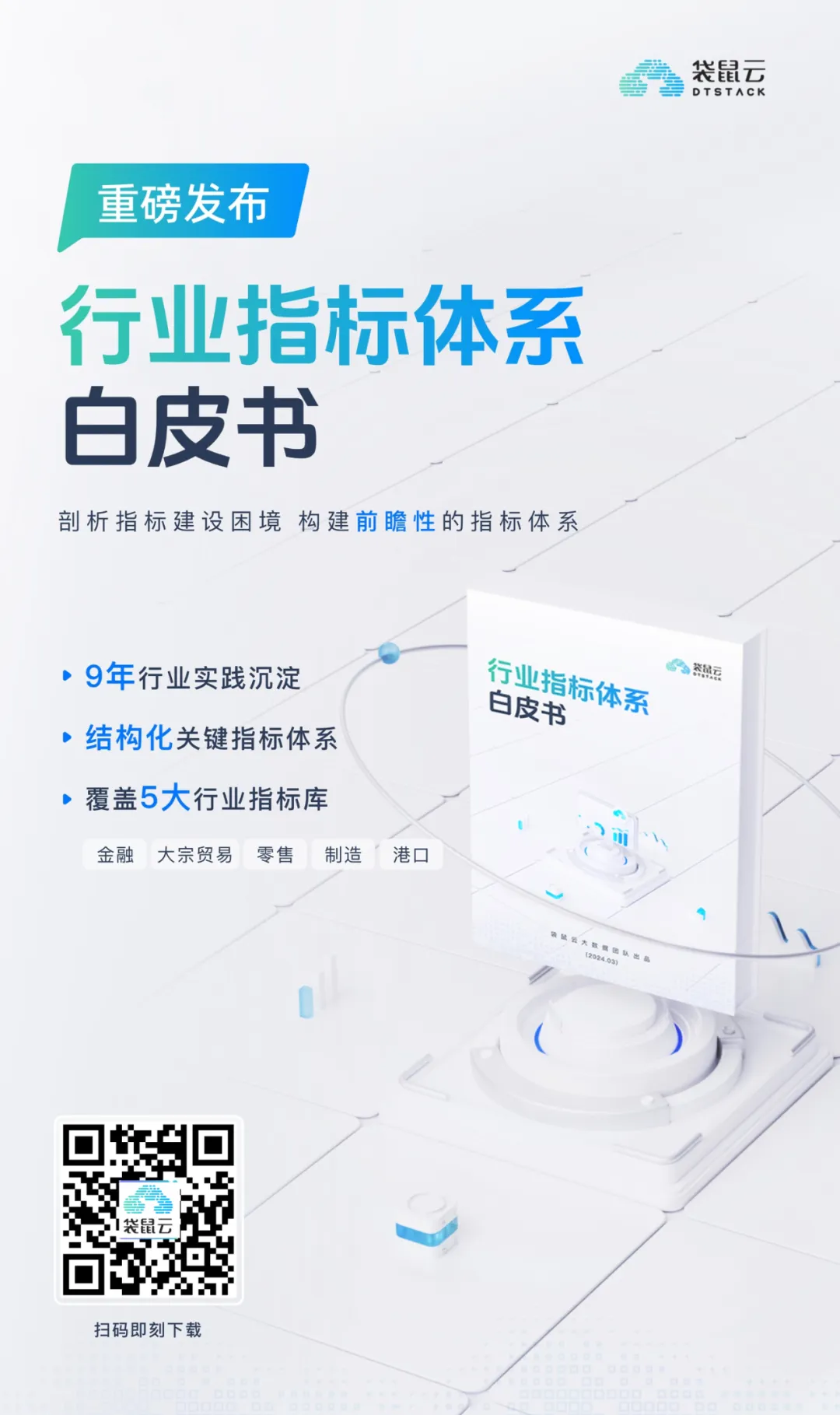FPGA设计篇——波形绘制软件
- 写在前面
- 一、Visio
- 二、TimeGen
- 三、WaveDrom
- 写在最后
写在前面
在FPGA设计过程中,经常需要编写设计文档,其中,不可缺少的就是仿真波形的绘制,可以直接截取Vivado或者Modelsim平台实际仿真波形,但是往往由于信号杂乱无法凸显重点。因此,通过相应软件绘制波形,并予以标注,会更加直观。目前,常用的波形绘制软件有:Visio、TimeGen、WaveDrom等,本文主要介绍这三款软件波形图的绘制。
一、Visio
Visio软件用于波形绘制相较于后两者绘图可以达到一样的效果,但是在波形绘制过程中要做到信号名、信号波形边沿对齐等是比较繁琐的,而且需要搭配相应的图形包绘制起来才会更便捷(Visio常用波形图形包)。Visio绘制的时序波形如下图所示。

二、TimeGen
TimeGen软件的界面如下图所示。

该界面下的按键功能说明如下:
- 添加时钟信号:用于添加理想时钟该信号。选中该信号右键选择Edit Attributes可以设置信号名、信号名字体、信号名字号颜色、上升沿触发(Rising Edge )还是下降沿触发(Falling Edge)、时钟信号占空比(Clock Duty)以及该时钟信号的时钟宽度是默认时钟宽度的几倍(Clock)等;
- 添加电平信号: 用于添加位宽为1的电平信号。与时钟信号一致,选中该信号右键选择Edit Attributes可以设置各个参数;
- 添加多比特信号:用于添加位宽为多比特的信号;
- 添加空信号:在选中信号的上一行添加一个空信号(即占一个信号的高度);
- ASCII波形输出:用于输出整个时序波形的ASCII表示,可以直接复制粘贴到word文档中;
- 删除一个时钟周期:删除选中波形图中所有信号的最后一个时钟周期;
- 增加一个时钟周期:在最后一个时钟周期后面添加一个时钟周期;
- 增加时钟周期宽度:增加每个时钟周期的宽度;
- 减小时钟周期宽度:减小每个时钟周期的宽度;
- 增加信号高度:增加每个信号的高度;
- 减小信号高度:减小每个信号的高度;
- 减小信号之间间距:减小信号与信号之间的间距;
- 增加信号之间间距:增加信号与信号之间的间距;
- 选中信号:选中某个信号或者选中某个信号的某个时钟周期内的值;
- 转为高/低电平:将信号当前时钟周期的值转为高/低电平(选中后向上/向下拉)
- 转为高阻态Z:将信号当前时钟周期的值转为高阻态Z;
- 多位宽信号变化:用于设置多比特信号在上升沿或者下降沿处发生改变;
- 在某个时钟周期内添加数值:对信号某个时钟周期内的数值进行标注;
- 标注建立/保持时间:标注建立时间/保持时间(两种不同的标注形式,一种是双向箭头,一种是两个单向箭头);
- 添加信号箭头标注:在不同信号的不同时钟之间添加箭头标注;
- 省略符:添加省略符,用于表示信号一段时间内保持该值;
- 填充颜色:填充颜色,右击可切换填充色;
- 清除填充颜色:清除填充颜色;
TimeGen绘制的时序波形如下图所示。

三、WaveDrom
WaveDrom是一种基于js的时序图工具,与前两者相比,没有便捷的工具栏直接绘制波形图,通过js语言进行绘制,绘制的波形图也较为美观。其基本语法如下:
{signal: [
// 信号1
{name: '信号名1', wave: '波形'},
// 信号2
{name: '信号名2', wave: '波形'},
// 信号...
],
"config" : { "hscale" : 信号宽度 }
}
这里波形绘制主要有两个主要参数:信号名与波形。这里波形的控制常用语法如下表所示:
| 符号 | 功能 |
|---|---|
| . | 将先前的状态再延迟一个时钟周期 |
| p | 以上升沿开始的一个时钟周期 |
| P | 以上升沿开始的一个时钟周期(上升沿带箭头) |
| n | 以下降沿开始的一个时钟周期 |
| N | 以下降沿开始的一个时钟周期(下降沿带箭头) |
| x | 不定态波形 |
| z | 高阻态波形 |
| u | 虚线高阻态波形 |
| d | 虚线低电平 |
| l | 理想波形的低电平 |
| h | 理想波形的高电平 |
| L | 理想波形的低电平(在变为低电平处带箭头) |
| H | 理想波形的高电平(在变为高电平处带箭头) |
| 0 | 理想波形的低电平 |
| 1 | 理想波形的高电平 |
| 2 | 多比特数据(背景白色) |
| 3 | 多比特数据(背景黄色) |
| 4 | 多比特数据(背景橙色) |
| 5 | 多比特数据(背景蓝色) |
| 6 | 多比特数据(背景天青色) |
| 7 | 多比特数据(背景绿色) |
| 8 | 多比特数据(背景紫色) |
| 9 | 多比特数据(背景粉色) |
| = | 多比特数据(背景白色),与“2”功能一致 |
| ∣ | ∣ | 省略符 |
WaveDrom软件绘制的时序波形如下图所示。
{signal: [
{name: 'clk', wave: 'P.......'},
{name: 'a' , wave:'010...10'},
{name: 'b' , wave:'0.1...0.'},
{name: 'c' , wave:'01.0....'},
],
"config" : { "hscale" : 1 }
}

写在最后
在本文中,我们学习了Visio、TimeGen、WaveDrom三种可以用于绘制时序波形图的软件的基本用法,三种软件各有长处,可根据自己喜欢的绘图风格学习其一,个人比较推荐WaveDrom。
本文到此结束,欢迎评论区交流探讨。